Diario dello Studente
NetSupport School offre una funzione Diario, questa funzione consente di acquisire le risorse chiave della lezione e di includerle automaticamente in un file PDF per la revisione post-lezione da parte di ogni studente. Insegnanti e Studenti possono personalizzare il diario in tempo reale aggiungendo note e risorse utilizzate durante la lezione. La funzione Diario consente a un insegnante di salvare una registrazione permanente (copia) dei principali contenuti.
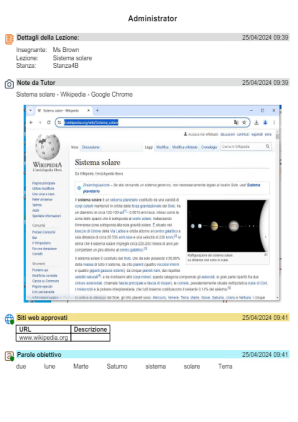
Esempio di diario dello studente
Per impostazione predefinita, la funzione Diario si trova in:
C:\Users\"Logged on User"\Documents\Journals
Configurazione del diario
È possibile personalizzare le impostazioni del Diario (sia per lo Studente che per il Tutor) e modificare la posizione in cui è memorizzato il Diario.
Diario del Tutor
-
Fare clic su Opzioni nella Console Tutor, selezionare Impostazioni nel menu a discesa e scegliere Diario.
Diario dello Studente
-
Selezionare Diario nel Configuratore dello Studente.
Il Diario può includere questi elementi:
-
Dettagli ed obiettivi della lezione.
-
Registro Studente.
-
L’elenco dei Siti Web Approvati.
-
Note dell’insegnante.
-
Note dello studente individuale.
-
Gli screenshot (e le spiegazioni di supporto).
-
Risultati del sondaggio della classe o del gruppo.
-
Schermi della lavagna virtuale.
-
Risultati dei test degli studenti individuali.
-
URL dei siti web usati durante la lezione.
-
Copie di ogni trascrizione delle chat della classe.
-
Quando la Console Tutor viene disattivata, la cronologia web dello studente può essere salvata automaticamente nel Diario del Tutor. Per attivare questa opzione, fare clic su Opzioni nella Console Tutor, selezionare Impostazioni nel menu a discesa, scegliere Interfaccia Utente - Tutor poi selezionare l’opzione Salva la cronologia Web degli Studenti nel Diario del Tutor.
-
Una volta assegnati, i premi e gli stickers degli Studenti vengono aggiunti automaticamente ai relativi Diari.
Avviare un Diario
Il Diario si avvierà automaticamente selezionando una qualsiasi delle opzioni 'Invia al Diario'. Inoltre, è possibile avviare un Diario nella procedura guidata della Classe.
-
Selezionare la scheda Diario nella barra multifunzione e fare clic su Avvia.
Aggiungi note del Tutor al Diario
-
Selezionare la scheda Diario nella barra multifunzione e fare clic su Note.
-
A questo punto apparirà la finestra di dialogo Aggiungi Note al Diario.
-
Immettere la nota richiesta poi, nell’elenco a discesa Invia a, scegliere il Diario di Studente a cui inviare la cattura di schermo (tutti gli Studenti connessi o gli Studenti attualmente selezionati).
-
Fare clic su OK.
Aggiungere uno screenshot al Diario
-
Selezionare la scheda Diario nella barra multifunzione e fare clic su Screenshot.
-
Fare clic su Desktop per aggiungere uno screenshot al desktop.
-
Fare clic su Applicazione e selezionare l’applicazione desiderata dall’elenco per aggiungere uno screenshot dell’applicazione selezionata.
-
Fare clic su Incolla per aggiungere un’immagine copiata agli appunti.
-
Se richiesto, è possibile immettere una nota di accompagnamento allo screenshot.
-
Nell’elenco a discesa Invia a, scegliere i Diari di Studente a cui inviare lo screenshot (tutti gli Studenti connessi o gli Studenti attualmente selezionati).
-
Fare clic su OK.
Aggiungi una nota o uno screenshot al Diario dello Studente
Gli Studenti possono aggiungere le proprie note o i propri screenshot al loro Diario.
-
Fare clic sull’icona Diario
 nella barra degli strumenti Studente e selezionare Aggiungi note al Diario.
nella barra degli strumenti Studente e selezionare Aggiungi note al Diario.Oppure
Fare clic con il pulsante destro del mouse sull’icona dello Studente NetSupport School sull’area di notifica e selezionare Aggiungi note al Diario.
Oppure
Fare clic sull’icona dello Studente NetSupport School sull’area di notifica e scegliere {Comandi}{Aggiungi note al Diario} nel menu a discesa.
-
Immettere la nota e/o lo screenshot desiderati seguendo i passi da 3 a 5 sopra indicati.
-
Fare clic su OK.
-
La nota e/o l’immagine verranno aggiunte al Diario dello Studente.
Aggiungi il registro degli studenti al Diario
Il registro degli studenti può essere aggiunto al Diario del Tutor.
-
Selezionare la scheda Diario nella barra multifunzione e fare clic su Registro degli Studenti.
Oppure
Selezionare la scheda Classe nella barra multifunzione, fare clic sull’icona Registro degli Studenti e scegliere Registro degli Studenti.
Aggiungi l’elenco dei siti Web approvati al Diario
-
Selezionare gli Studenti desiderati nella visualizzazione Elenco.
-
Selezionare la scheda Diario nella barra multifunzione e fare clic su Siti Web.
-
Immettere una nota se richiesto e scegliere se inviare a tutti gli studenti connessi o a quelli attualmente selezionati.
-
Fare clic su OK.
Aggiungi elenco delle parole obiettivo al Diario
È possibile aggiungere un elenco di parole obiettivo al Diario.
-
Selezionare gli Studenti desiderati nella visualizzazione Elenco.
-
Selezionare la scheda Diario nella barra multifunzione e fare clic su Elenco Parole.
-
Immettere una nota se richiesto e scegliere se inviare a tutti gli studenti o a quelli attualmente selezionati.
Nota: Se non avete già creato un elenco di parole nel modulo Monitoraggio della Tastiera, vi verrà chiesto di aggiungere le parole obiettivo. Fare clic su OK. -
Fare clic su OK.
Aggiungi i risultati del sondaggio al Diario
Se avete svolto un sondaggio degli studenti, potrete aggiungere i risultati al Diario.
-
Selezionare la scheda Diario nella barra multifunzione e fare clic su Sondaggio.
-
Appare un messaggio per segnalare che i risultati sono stati aggiunti.
-
Fare clic su OK.
Aggiungi il contenuto della lavagna interattiva al Diario
-
Selezionare la scheda Diario nella barra multifunzione e fare clic su Lavagna.
Nota: Questa opzione è attiva solo quando si mostra la lavagna agli Studenti. -
Se richiesto, immettere una nota da aggiungere all’immagine della lavagna.
-
Fare clic su OK.
Aggiungi un capitolo al Diario
È possibile aggiungere dei capitoli per organizzare il Diario in sezioni. Ogni capitolo inizia in una nuova pagina.
-
Selezionare la scheda Diario nella barra multifunzione.
-
Nella sezione Capitolo, immettere un nome per il capitolo e fare clic su Aggiungi.
-
A questo punto gli elementi verranno aggiunti al nuovo capitolo.
Rimuovi un elemento dal Diario
È possibile rimuovere l’ultimo elemento che era stato aggiunto al Diario.
-
Nel Tutor, selezionare la scheda Diario nella barra multifunzione e fare clic su Annulla ultima aggiunta.
Oppure
-
Nello Studente, fare clic con il pulsante destro del mouse sull’icona dello Studente NetSupport School sull’area di notifica e selezionare Elimina l’ultimo elemento del Diario.
Oppure
Fare clic sull’icona Studente NetSupport School sull’area di notifica e scegliere {Comandi}{Elimina l’ultimo elemento del Diario} nel menu a discesa.
Visualizza un Diario
-
Selezionare la scheda Diario nella barra multifunzione e fare clic su Visualizza Diario.
Stampa il Diario
È possibile stampare una copia del Diario corrente.
-
Selezionare la scheda Diario nella barra multifunzione e fare clic su Stampa.
Sincronizza Diari
È possibile sincronizzare il Diario del Tutor con gli Studenti per accertare che i Diari degli Studenti siano aggiornati. Qualsiasi elemento mancante verrà aggiunto nei Diari degli Studenti; questo non incide sulle informazioni aggiunte dagli Studenti.
-
Selezionare la scheda Diario nella barra multifunzione e fare clic su Sincronizza.
Termina il Diario corrente
-
Selezionare la scheda Diario nella barra multifunzione e fare clic su Stop.
Vedere anche:
Impostazioni del Diario del Tutor
Impostazioni del Diario dello Studente
